
时间:2021-04-06 10:46:40 来源:www.win10xitong.com 作者:win10
可能由于病毒或者木马程序,有一位用户今天来告诉小编说win10玩r6怎么关闭输入法的情况和,而且我相信大部分网友都并不是电脑高手,都不知道该怎么解决win10玩r6怎么关闭输入法的问题。万一现在又找不到懂行的来解决,我们就只好自己来动手处理这个win10玩r6怎么关闭输入法的问题了,我们大家只需要这样操作:1、首先点击右下角的通知菜单,然后在其中找到【所以设置】点击进入。2、打开windows设置窗口,找到【时间和语言】栏目进入,然后在左侧"区域和语言"选项,单击选择就可以解决了,刚才说得方法是一个概括,不是很全面,如果你没有看懂,那我们下面就详细的带来win10玩r6怎么关闭输入法的详细解决手段。
推荐系统下载:系统之家Win10纯净版
win10播放r6关闭输入法的操作方法
1.首先点击右下角的通知菜单,然后在里面找到[so set],点击进入。

2.打开窗口设置窗口,找到要输入的[时间和语言]列,然后单击左侧的“地区和语言”选项。
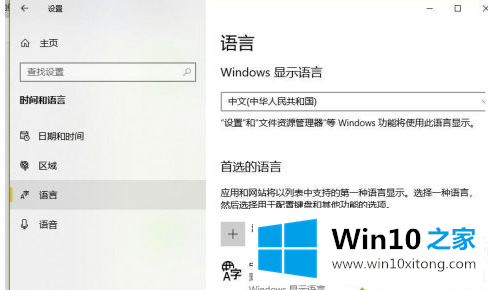
3.用户单击区域和语言面板中的添加语言按钮,搜索英语输入法,并在弹出窗口中选择“英语”英语(美国)。
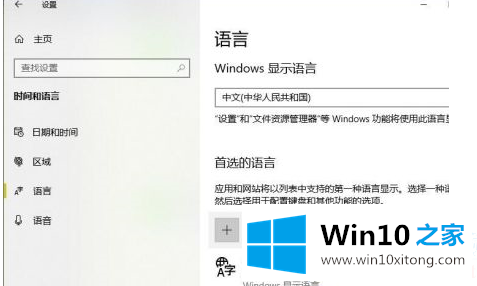
4.在首选设置中,将刚刚出现的英文选项设置为默认选项,然后游戏中就不会有输入法干扰了。
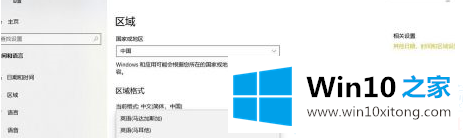
是win10给大家播放边肖编的r6时关闭输入法的操作方法。想了解更多系统软件内容,可以关注win10 Home!
win10玩r6怎么关闭输入法的详细解决手段非常简单,上面的内容已经告诉了大家全部方法,小编很乐意为大家分享win系统的相关知识。